Cuộc gọi thoại và video trên Facebook Messenger không hoạt động trên PC
Ngày nay, Social Media không chỉ là một nền tảng để chia sẻ các bức ảnh của bạn mà nó còn là một công cụ dành cho các chuyên gia. Có một sự phân biệt đã xảy ra trong vài năm qua, Instagram là để giải trí, Facebook là dành cho tất cả mọi người. Ngoài việc(Apart) tiếp thị thông minh từ công ty mẹ của họ, Facebook, có một số điều hợp lý là tại sao Facebook chuyên nghiệp hơn và đó là Messenger của nó . Tuy nhiên, nhiều người dùng đã báo cáo sự cố liên quan đến gọi điện và trong bài viết này, chúng tôi sẽ xem bạn có thể làm gì nếu Cuộc gọi thoại và video trên Facebook Messenger(Facebook Messenger) không hoạt động trên PC Windows của bạn.
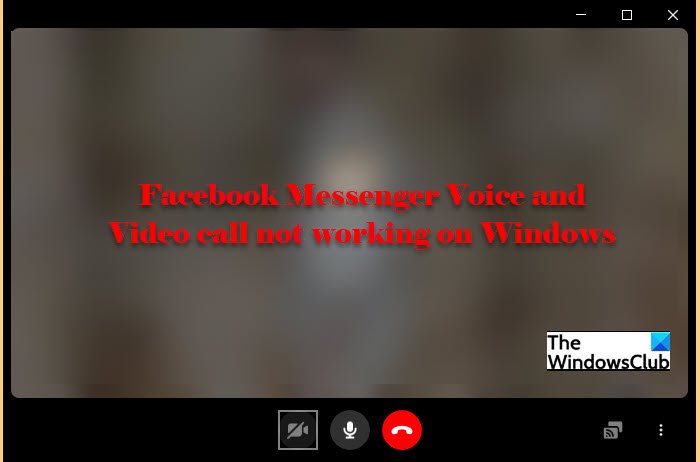
(Facebook Messenger Voice)Cuộc gọi thoại và video trên Facebook Messenger không hoạt động
Không thành vấn đề nếu bạn sử dụng phiên bản Facebook Messenger Desktop hay phiên bản web, các giải pháp của chúng tôi sẽ khắc phục sự cố trong một trong hai trường hợp. Đây là những điều bạn có thể làm để khắc phục Cuộc gọi thoại và video trên Facebook Messenger(Facebook Messenger Voice) không hoạt động trên Windows .
- Khởi động lại thiết bị của bạn
- Định cấu hình cài đặt quyền riêng tư
- Bỏ chặn Messenger
- Kiểm tra trình duyệt của bạn
Hãy để chúng tôi nói về chúng một cách chi tiết.
1] Khởi động lại thiết bị của bạn
Đôi khi, khởi động lại một mình có thể khắc phục sự cố. Tuy nhiên, có một số điều bạn cần làm để giải quyết vấn đề một cách hiệu quả. Trước(First) hết, hãy đóng ứng dụng Facebook Messenger của bạn hoặc nếu bạn đang sử dụng trình duyệt, hãy đóng tab và sau đó đóng trình duyệt. Bây giờ, hãy mở Facebook Messenger và xem sự cố đã được khắc phục chưa.
Nếu sự cố vẫn tiếp diễn, hãy khởi động lại máy tính và bộ định tuyến của bạn để xem sự cố đã được giải quyết chưa.
2] Định cấu hình cài đặt quyền riêng tư
Khi bạn cài đặt Facebook Messenger trên máy tính của mình, cài đặt quyền riêng tư sẽ tự động được thay đổi để cho phép gọi điện video và thoại. Tuy nhiên, thường xuyên có thông báo rằng Windows không thể thay đổi cài đặt. Vì vậy, chúng tôi sẽ định cấu hình cài đặt Quyền riêng tư(Privacy) và cấp cho ứng dụng được đề cập quyền truy cập vào máy ảnh và micrô của bạn.
Làm theo các bước đã cho để cho phép Facebook Messenger truy cập Máy ảnh của bạn.(allow Facebook Messenger to access your Camera.)
- Mở Cài đặt (Settings ) bằng Win + I.
- Nhấp vào Quyền riêng tư.(Privacy.)
- Đi tới Máy ảnh (Camera ) và sử dụng nút gạt để cho phép Facebook Messenger truy cập Máy ảnh(Camera) .
Sử dụng các bước đã cho để cho phép Facebook Messenger truy cập vào Micrô của bạn.(allow Facebook Messenger to access your Microphone.)
- Mở Cài đặt (Settings ) bằng Win + I.
- Nhấp vào Quyền riêng tư.(Privacy.)
- Đi tới Micrô (Microphone ) và sử dụng nút chuyển đổi để cho phép Facebook Messenger truy cập Micrô(Microphone) .
Lưu ý: Nếu bạn đang sử dụng một trình duyệt thay vì ứng dụng Facebook Messenger trên máy tính để bàn, hãy cấp cho nó quyền truy cập cả Micrô và Máy ảnh.(Note: If you are using a browser instead of the Facebook Messenger desktop app, grant it permission to access both the Microphone and Camera.)
3] Bỏ chặn Messenger
Nếu bạn đã vô tình chặn Messenger truy cập máy ảnh và micrô trong trình duyệt của mình thì bạn phải bỏ chặn nó để giải quyết vấn đề. Mỗi(Every) trình duyệt có một quy trình khác nhau, nhưng tất cả chúng đều có Hộp cài đặt(Setting) và tìm kiếm trong đó. Vì vậy, hãy mở trình duyệt và đi tới Cài đặt(Settings) của nó . Tìm kiếm “Máy ảnh” và bỏ chặn Facebook Messenger . Sau đó, làm tương tự cho “Micrô”.
Hy vọng rằng, điều này sẽ khắc phục sự cố cho bạn.
4] Kiểm tra trình duyệt của bạn
Rất tiếc, tính năng Gọi điện video trên Facebook Messenger(Facebook Messenger Video Calling) không được hỗ trợ bởi tất cả các trình duyệt. Sau đây là trình duyệt duy nhất hiện tại có thể được sử dụng để thực hiện cuộc gọi điện video.
- Google Chrome
- Opera
- Microsoft Edge
Vì vậy, nếu bạn đang sử dụng một số trình duyệt khác, hãy tải xuống ứng dụng dành cho máy tính để bàn hoặc chuyển sang một trong ba trình duyệt này.
Làm cách nào để sửa lỗi Facebook Messenger không hoạt động trên máy tính?
Một trong những lý do phổ biến nhất khiến Messenger có thể không hoạt động trên máy tính của bạn là nếu nó bị lỗi. Vì vậy, bạn cần sử dụng một trình theo dõi trang web trực tuyến(online website monitor) và xem liệu trang web có bị lỗi hay không. Nếu trang web không bị lỗi, hãy thử xóa bộ nhớ cache của trình duyệt hoặc cài đặt lại ứng dụng Facebook Messenger và xem liệu nó có khắc phục được sự cố hay không.
Related posts
Best Encrypted Video Messaging app & Voice Messenger miễn phí cho PC
Best Facebook Messenger apps miễn phí cho Windows 10
Cách ghi lại Audio bằng Facebook Messenger app trên máy tính để bàn
Cách hủy kích hoạt Facebook account nhưng giữ Messenger
Cách video Chat với 50 người sử dụng Facebook Messenger
Cách hủy kích hoạt Facebook Messenger
Cách thay đổi địa chỉ email trên Facebook, Twitter và LinkedIn
Cách khôi phục Facebook account với sự trợ giúp của bạn bè và Family
Cách khởi động các cuộc gọi Voice and Video trên Telegram
Cách tạo Poll trên Facebook Groups and Twitter
Delete Facebook Messenger Messages vĩnh viễn từ Both Sides
Cách tìm Unfollowed hoặc Snoozed Facebook Friends, Groups, Pages
Cách bỏ chặn ai đó trên Facebook, Messenger, Instagram và WhatsApp
Cách ẩn hoặc xóa bài đăng và xóa Tags khỏi Facebook với số lượng lớn
Cách truyền phát chính mình và Mobile Video Games của bạn trên Facebook Live
phần mở rộng Facebook tốt nhất cho Chrome and Firefox
3 Ways đăng xuất của Facebook Messenger
Cách chơi trò chơi trên Facebook Messenger
Fix Ca n't Send Photos trên Facebook Messenger
Facebook Messenger app cho PC cho phép bạn thực hiện Group Calls and Chats
